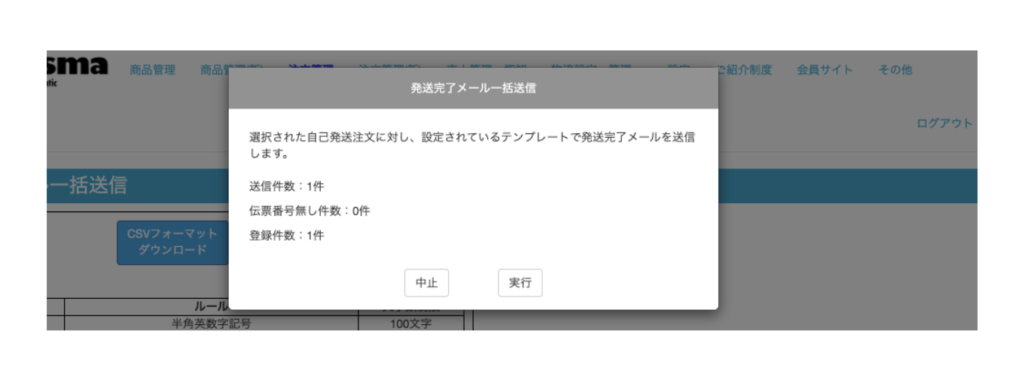事前にご確認ください
拡張機能のインストール(初回のみ必要です)
準備1)GoogleChrome拡張機能をインストール
https://chrome.google.com/webstore/detail/goqsystem/dkmialecpnehmacfikflbjkdnkiccmnk
準備2)拡張機能のアイコンから、ご利用中のクリックポストアカウントでログイン
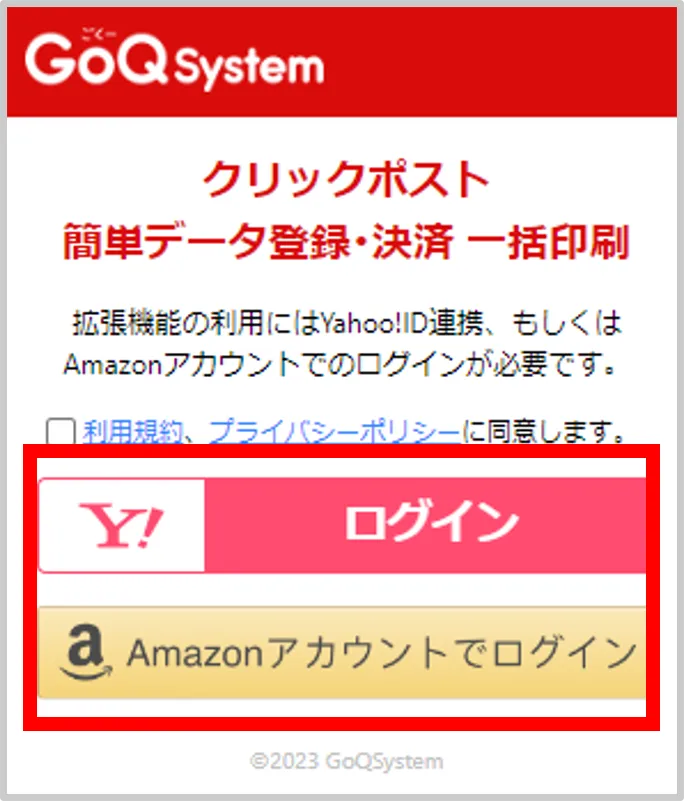
必ず厳守すべき事柄(日本郵便側のルールのため必ずご確認ください)
クリックポスト用PDFデータは、同じデータで2枚以上の印刷して利用する事ができません。
同じラベル(同じ送り状番号)を2枚以上誤って投函した場合、クリックポスト利用制限がかかり、以降はクリックポストによる出荷を受け付けてもられなくなる可能性があります。
日本郵便側のルールのため、必ず1ラベル(送り状番号)1枚の利用を徹底してください。
この注意事項に当てはまる処理をしてクリックポスト配送が停止された場合でも、クロスマおよび株式会社IZUMI、関連会社は一切の責任を負いません。
ご利用手順 クロスマ側での操作
1)注文管理>注文データダウンロード

2)クリックポスト配送対象の注文を検索し、「クリックポスト拡張機能連携」ボタン
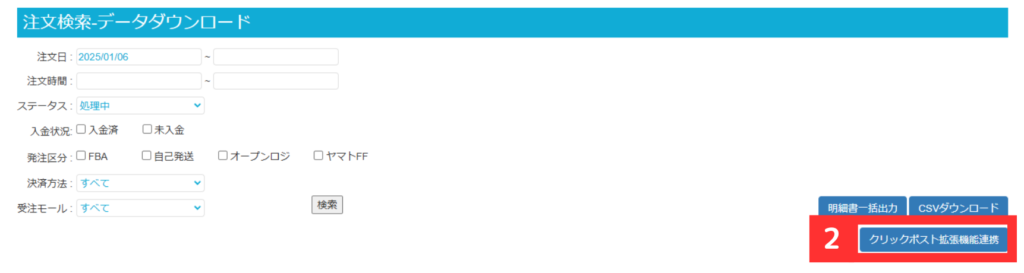
3)連携した注文情報を確認
クリックポストに登録されるとポップアップ
データ連携が正常に完了しました。
連携されたデータは○件です。
と出るので、「OK」ボタン

4)クリックポストのページへ移動
ポップアップで
クリックポストのページへ移動しますか?
と出るので「OK」ボタン
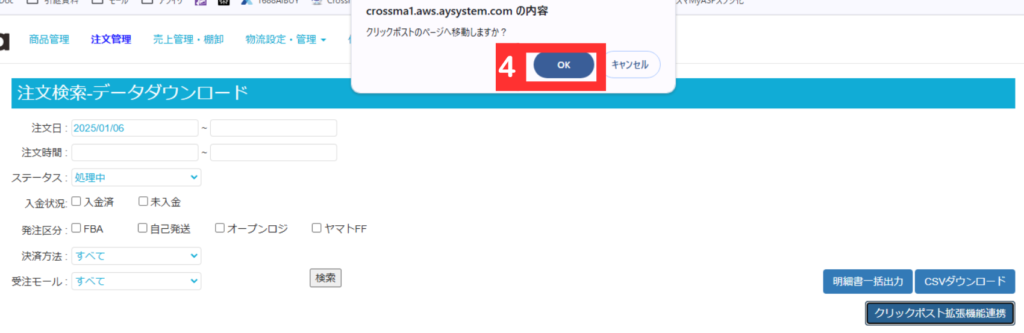
クリックポストのページへ移動したら「一括決済画面へ」をクリック
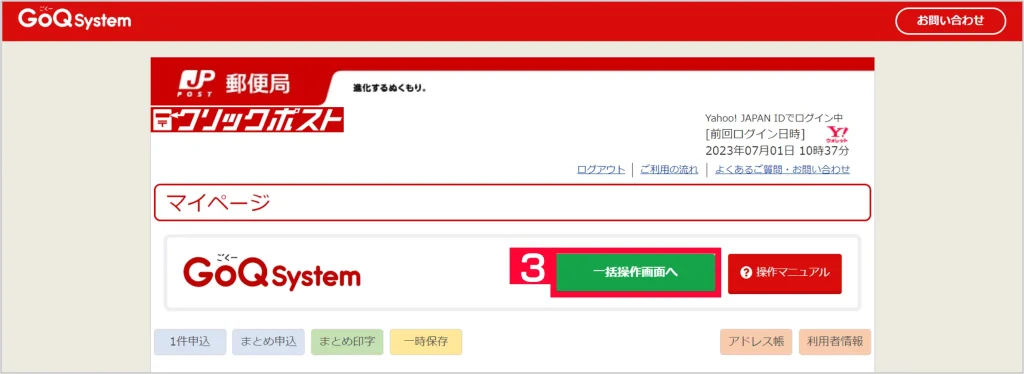
「一括処理を開始」
このボタンを押すと、先ほどアップロードしたCSVをクリックポストへ登録し、決済・追跡番号取得まで自動で完了します。マウスから手を離してお待ち下さい。
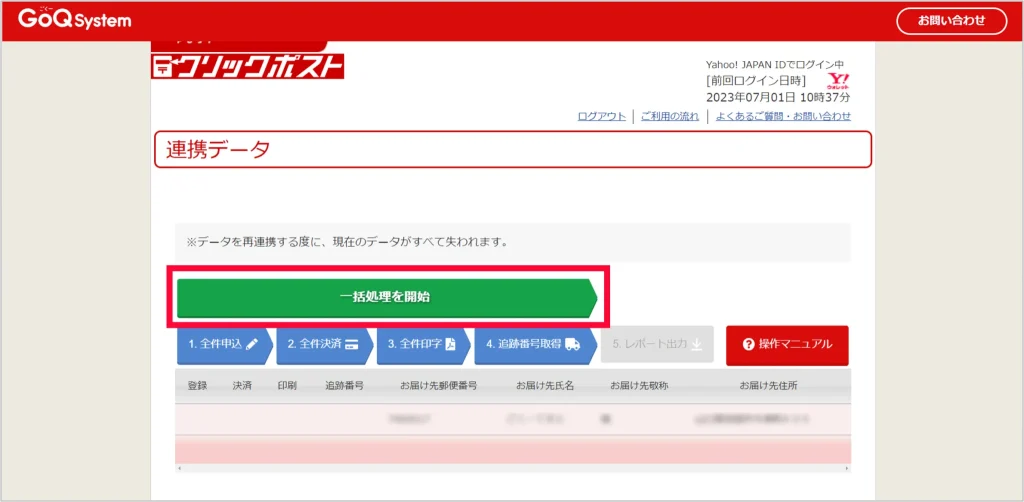
印刷用PDFの用紙サイズ、開始位置を選択
この画面では、用紙を選択して、ダウンロードされたPDFを印刷してください。
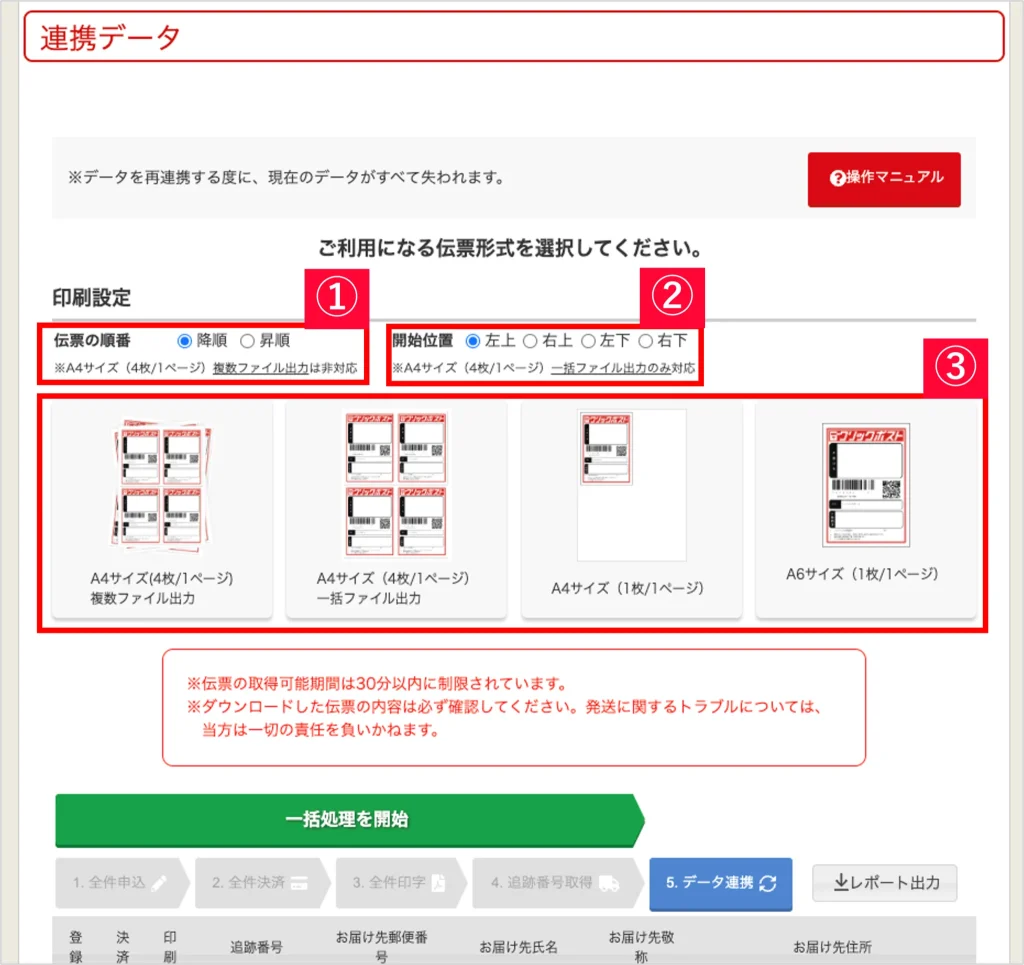
5)印字が終わったら「5.データ連携」ボタン
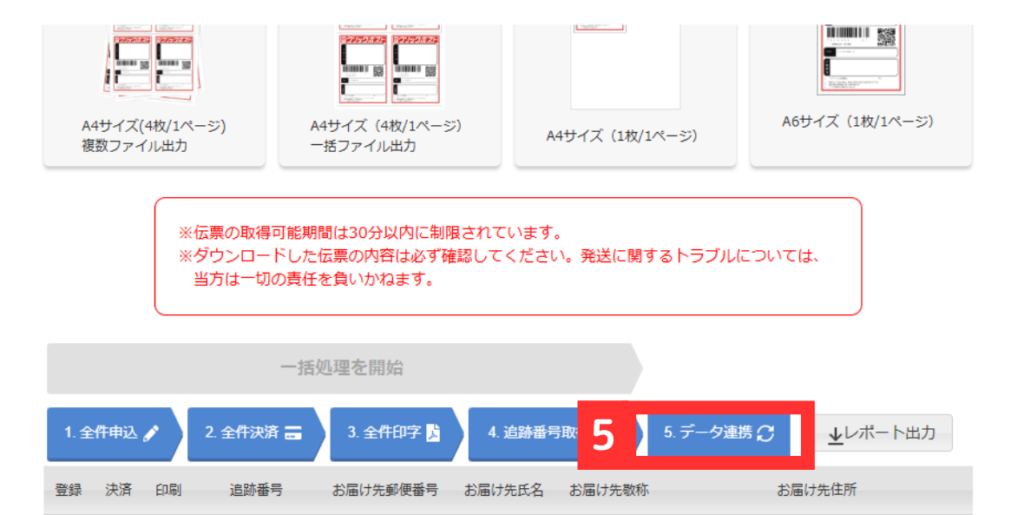
6)印字済データを削除
クロスマへのデータが連携されると、ポップアップで
クロスマへの取り込みが完了しました。
不要になったデータを削除しますか?
と出るので「OK」ボタン
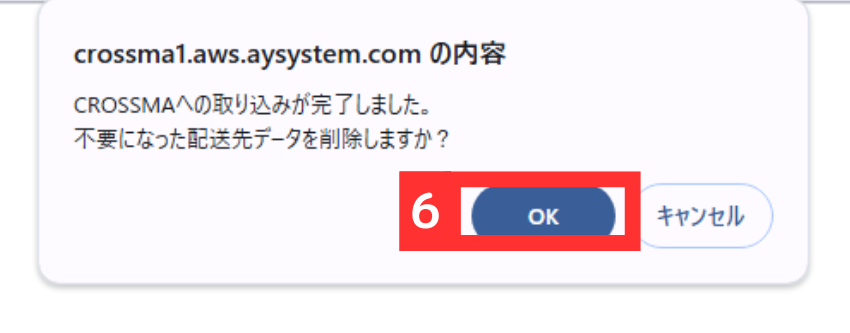
7)クロスマ側での操作
クロスマの配送完了メール送信画面に遷移するので、クリックポスト配送をする注文に、
・メール送信
・伝票番号登録
のチェックをつけて、「OK」ボタン

8)確認画面が表示されるので、配送件数が間違えていないことを確認し、「実行」ボタン